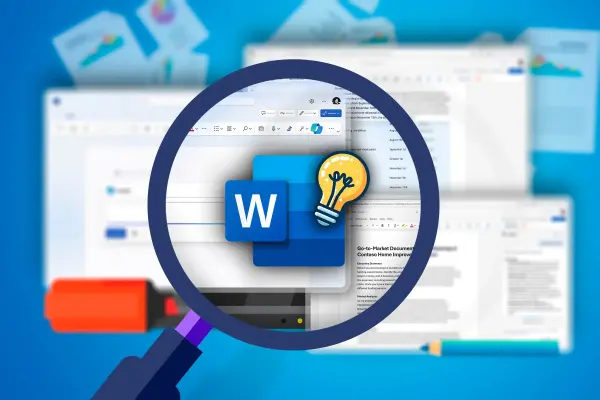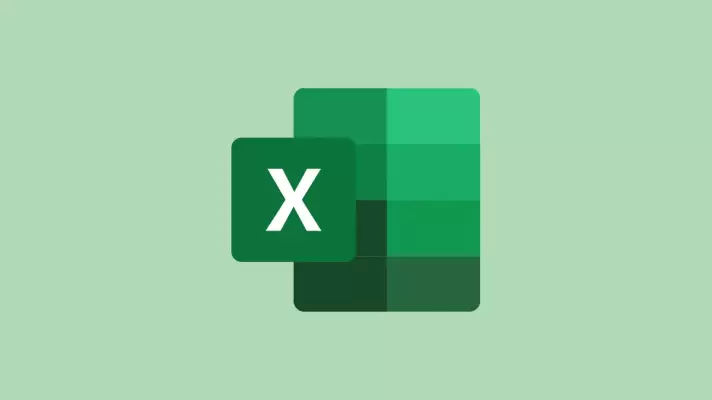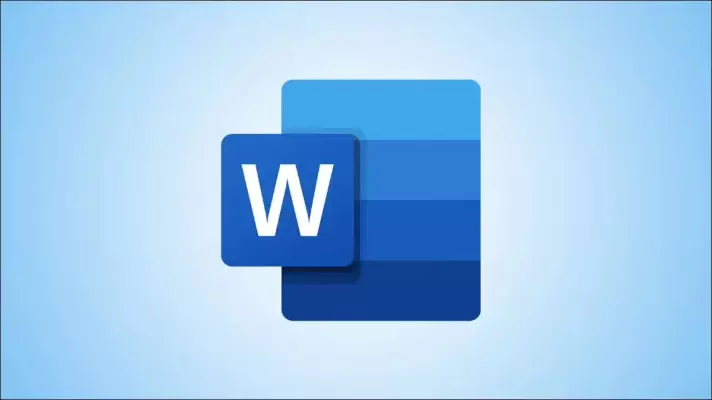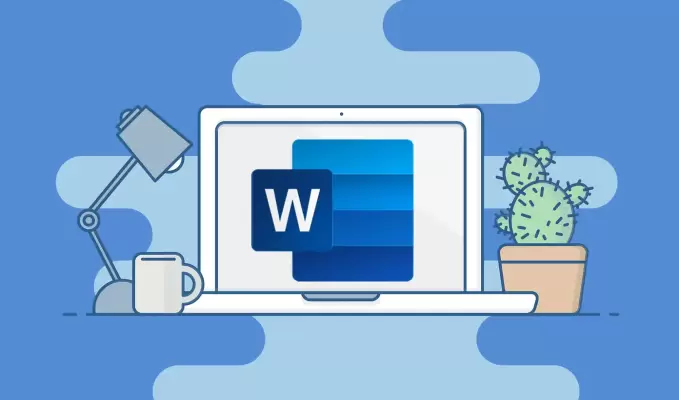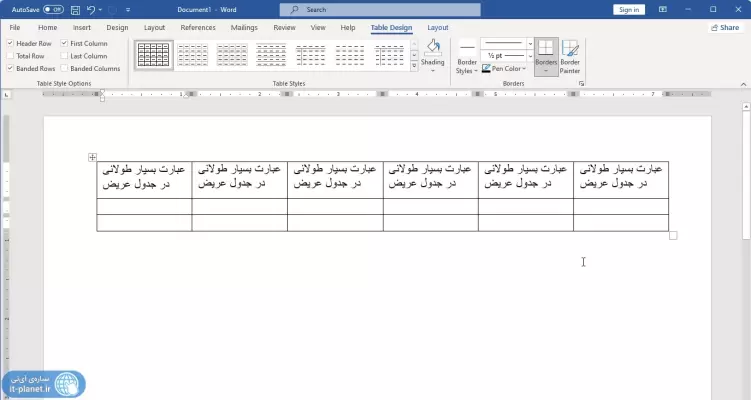یکی از امکانات نرمافزار Word مایکروسافت، تایپ صوتی است که در گذر زمان عملکرد و دقت آن بهینهتر شده است. البته هنوز هم بهترین روش برای تایپ صوتی فارسی این است که از تایپ صوتی گوگل در اپلیکیشن تحت وب Google Docs استفاده کنید.
در ادامه به نحوه فعال کردن تایپ صوتی در ورد و امکانات جانبی آن که برای ویرایش و تصحیح متن طراحی شده، میپردازیم. با سیارهی آیتی همراه باشید.